टिकटॉक स्क्रीनशॉट अलर्ट: गुमनाम रूप से स्क्रीनशॉट कैसे लें
टिकटॉक आज सबसे प्रसिद्ध वीडियो-शेयरिंग प्लेटफॉर्म में से एक है। और यह दुनिया भर में एक बड़ा समुदाय बनाता है। टिकटॉक के स्क्रीनशॉट लें पूरे वीडियो को अपने मित्र के साथ साझा करने के बजाय। लेकिन क्या कभी आपने खुद से पूछा, क्या टिकटॉक स्क्रीनशॉट को सूचित करता है? इसका उत्तर देने के लिए, यह देखने के लिए इस पोस्ट को पढ़ें कि क्या टिकटॉक निर्माता को सूचित करता है यदि आप उनके काम को कैप्चर करते हैं और टिकटॉक स्क्रीनशॉट लेने के लिए आप किस सर्वोत्तम टूल का उपयोग कर सकते हैं।
गाइड सूची
भाग 1: जब आप स्क्रीनशॉट लेंगे तो क्या टिकटॉक आपको सूचित करेगा भाग 2: यह कैसे पता करें कि अन्य लोगों ने आपके टिकटॉक का स्क्रीनशॉट ले लिया है भाग 3: टिकटॉक वीडियो का स्क्रीनशॉट लेने का सबसे अच्छा तरीका [एंड्रॉइड/आईफोन] भाग 4: टिकटॉक स्क्रीनशॉट से वॉटरमार्क कैसे हटाएं भाग 5: टिकटॉक स्क्रीनशॉट के बारे में अक्सर पूछे जाने वाले प्रश्नभाग 1: जब आप स्क्रीनशॉट लेंगे तो क्या टिकटॉक आपको सूचित करेगा
क्या टिकटॉक स्क्रीनशॉट को सूचित करता है? खैर, जवाब है नहीं. टिकटॉक में ऐसी कोई सुविधा नहीं है जो उपयोगकर्ताओं या रचनाकारों को टिकटॉक द्वारा भेजी गई अधिसूचना प्राप्त करने में सक्षम बनाती है जिसमें उन्हें बताया गया है कि किसी ने उनके वीडियो का स्क्रीनशॉट लिया है। लेकिन भले ही इस वीडियो-शेयरिंग प्लेटफ़ॉर्म में वह सुविधा नहीं है, फिर भी आपको उनके वीडियो के स्क्रीनशॉट लेने की अनुमति नहीं है। और उन्हें बिना बताए या उनसे इजाजत लिए अपने स्वार्थ और बिजनेस संबंधी अन्य प्लेटफॉर्म पर शेयर कर देते हैं।
भाग 2: यह कैसे पता करें कि अन्य लोगों ने आपके टिकटॉक का स्क्रीनशॉट ले लिया है
क्या कोई देख सकता है कि क्या आप उनके टिकटॉक का स्क्रीनशॉट लेते हैं? जवाब है नहीं. टिकटोक में कोई अंतर्निहित सुविधा नहीं है जो उपयोगकर्ताओं को स्क्रीनशॉट लेने के बारे में सूचित करती है, और एक आधिकारिक तरीका है जिससे आप पहचान सकते हैं कि किसी ने इसका स्क्रीनशॉट लिया है या नहीं। लेकिन अगर आप अपनी गोपनीयता के बारे में चिंतित हैं, तो आपकी अनुमति के बिना आपके काम के संभावित प्रकाशन को रोकने का एक तरीका अभी भी मौजूद है। पहला तरीका जो आप कर सकते हैं वह है अपने टिकटॉक वीडियो में वॉटरमार्क जोड़ना। यह अभी भी आपके काम को अज्ञात प्रकाशन से बचाने का एक शानदार तरीका होगा। आप अपनी वीडियो सामग्री के संभावित स्क्रीनशॉट को रोकने के लिए अपनी प्रोफ़ाइल को निजी भी बना सकते हैं।
भाग 3: टिकटॉक वीडियो का स्क्रीनशॉट लेने का सबसे अच्छा तरीका [एंड्रॉइड/आईफोन]
यदि आप अपने सोशल मीडिया चैट पर साझा करने या उन्हें अपने डिवाइस पर संग्रहीत करने के लिए टिकटॉक स्क्रीनशॉट लेना चाहते हैं, तो AnyRec Screen Recorder टूल आपके लिए सबसे अच्छा सहयोगी है! यह उपकरण एक से सुसज्जित है फोन रिकॉर्डर वह सुविधा जिसका उपयोग आप अपने फोन की स्क्रीन को अपने कंप्यूटर पर कास्ट करके टिकटॉक पर किसी भी ऑन-स्क्रीन वीडियो के स्क्रीनशॉट लेने के लिए कर सकते हैं। इसके अतिरिक्त, यह उच्च गुणवत्ता वाले आउटपुट के साथ टिकटॉक के स्क्रीनशॉट ले सकता है। इस टूल की सुविधा आसान और त्वरित स्क्रीनशॉट के लिए अच्छी तरह से बनाई गई है!

टिकटॉक को रिकॉर्ड और स्क्रीनशॉट करने के लिए एंड्रॉइड और आईफोन डिवाइस का समर्थन करें।
महत्वपूर्ण संयोजनों के माध्यम से स्क्रीनशॉट लेने के लिए हॉटकीज़ से सुसज्जित।
4K रिज़ॉल्यूशन तक फ़ोन स्क्रीन रिकॉर्ड करने की क्षमता से युक्त।
अपने टिकटॉक स्क्रीनशॉट को निर्यात करने के लिए विभिन्न छवि आउटपुट प्रारूप पेश करें।
100% सुरक्षित
100% सुरक्षित
स्टेप 1।अपने विंडोज़ या मैक कंप्यूटर पर AnyRec स्क्रीन रिकॉर्डर टूल डाउनलोड और इंस्टॉल करें। फिर टूल लॉन्च करें और इसके इंटरफ़ेस पर "फ़ोन" विकल्प पर क्लिक करें। उसके बाद, चुनें कि आप एंड्रॉइड या आईफोन पर स्क्रीनशॉट लेना चाहते हैं।
100% सुरक्षित
100% सुरक्षित
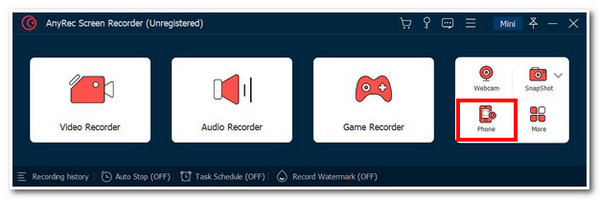
चरण दो।इसके बाद, एंड्रॉइड और कंप्यूटर को वाई-फाई या यूएसबी कनेक्शन के माध्यम से कनेक्ट करना चुनें। यदि आप वाई-फ़ाई चुनते हैं, तो आपको फ़ोनलैब मिरर डाउनलोड करना होगा। आप इन दोनों को "पिन कोड" या "क्यूआर कोड" के माध्यम से भी कनेक्ट कर सकते हैं। अधिक सुविधा के लिए, आप दोनों को यूएसबी केबल के माध्यम से लिंक कर सकते हैं।
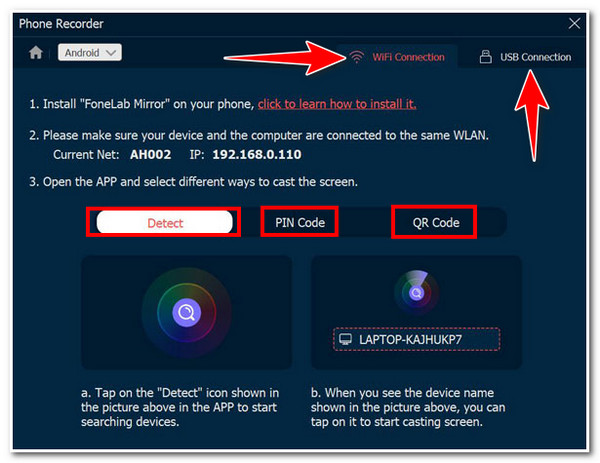
चरण 3।अन्यथा, यदि आप "आईफोन" चुनते हैं, तो आपको केवल अपने फोन पर "स्क्रीन मिररिंग" सुविधा को सक्षम करना होगा। आप यह सुविधा अपने "नियंत्रण केंद्र" में पा सकते हैं। सुनिश्चित करें कि आपका कंप्यूटर और फ़ोन आसानी से कनेक्ट करने के लिए एक ही वाई-फ़ाई से कनेक्ट हों।
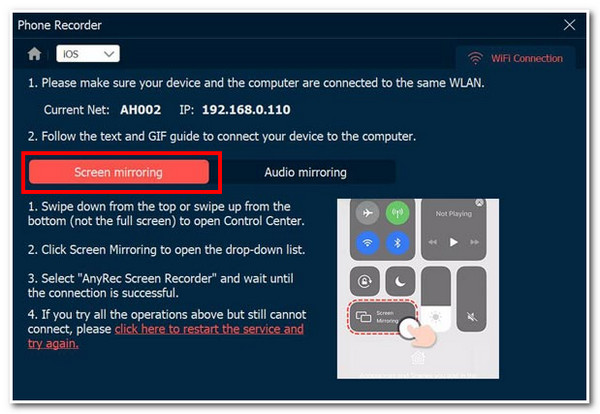
चरण 4।एक बार जब आप दोनों डिवाइस कनेक्ट कर लेंगे, तो आपको टूल के इंटरफ़ेस पर अपने फ़ोन की स्क्रीन का पूर्वावलोकन दिखाई देगा। आप जिस टिकटॉक वीडियो का स्क्रीनशॉट लेना चाहते हैं उसे अपने फोन पर एक्सेस करें और टूल पर "स्नैपशॉट" बटन पर क्लिक करें।
100% सुरक्षित
100% सुरक्षित
भाग 4: टिकटॉक स्क्रीनशॉट से वॉटरमार्क कैसे हटाएं
अब इस तरह आप बाज़ार में उपलब्ध सर्वोत्तम टूल का उपयोग करके टिकटॉक वीडियो का स्क्रीनशॉट लेते हैं। यदि आप क्रॉस-पोस्टिंग उद्देश्यों के लिए टिकटॉक स्क्रीनशॉट पर वॉटरमार्क हटाना चाहते हैं, तो हम इसकी अनुशंसा करते हैं AnyRec वॉटरमार्क रिमूवर ऑनलाइन औजार! यह एआई-समर्थित ऑनलाइन वॉटरमार्क रिमूवर टूल उच्च गुणवत्ता के साथ टिकटॉक वॉटरमार्क को आसानी से हटा सकता है। यह वॉटरमार्क के साथ आपके आयातित टिकटॉक स्क्रीनशॉट को निर्यात करने के लिए विभिन्न छवि प्रारूपों का भी समर्थन करता है। यह कुछ ही क्लिक में वॉटरमार्क वाली कई टिकटॉक छवियों को एक साथ हटा सकता है!
AnyRec वॉटरमार्क रिमूवर ऑनलाइन की विशेषताएं
- वॉटरमार्क हटाने के लिए उपयोग में आसान विभिन्न रिमूवल टूल का समर्थन करें।
- वॉटरमार्क हटाने के बाद टिकटॉक स्क्रीनशॉट का आकार बदलें।
- इसे हटाने के लिए ब्रश का आकार अलग-अलग वॉटरमार्क आकार में बदलें।
- आपको एक वास्तविक समय पूर्वावलोकन प्रदान करता है जो आपको परिवर्तनों की निगरानी करने में सक्षम बनाता है।
भाग 5: टिकटॉक स्क्रीनशॉट के बारे में अक्सर पूछे जाने वाले प्रश्न
-
यदि मैं उनकी वीडियो सामग्री को स्क्रीन-रिकॉर्ड करता हूं तो क्या टिकटॉक उपयोगकर्ताओं को सूचित करता है?
नहीं, टिकटॉक में ऐसी कोई अंतर्निहित सुविधा नहीं है जो रचनाकारों को सचेत करे यदि कोई उनकी वीडियो सामग्री रिकॉर्ड कर रहा है। हालाँकि, जैसा कि ऊपर बताया गया है, आपको इसे रिकॉर्ड करने से पहले अनुमति मांगनी होगी या कम से कम उन्हें स्वीकार करना होगा, खासकर यदि आप इसे अन्य प्लेटफार्मों पर प्रकाशित करने की योजना बना रहे हैं।
-
यदि मैं उनके वीडियो डाउनलोड करता हूं तो क्या टिकटॉक निर्माता को सूचित करता है?
नहीं, टिकटॉक पर स्क्रीनशॉट लेने और स्क्रीन रिकॉर्डिंग वीडियो के लिए भी यही बात लागू होती है; प्लेटफ़ॉर्म उन्हें सूचित भी नहीं कर सकता. बात यह है कि डाउनलोड किए गए टिकटॉक वीडियो में वॉटरमार्क होंगे।
-
क्या टिकटॉक में बिल्ट-इन स्क्रीनशॉट फीचर है?
नहीं, इसमें अंतर्निहित स्क्रीनशॉट सुविधा नहीं है। इसके बजाय, आप अपने फोन की अंतर्निहित स्क्रीनशॉट सुविधा या इस पोस्ट के विशेष रुप से प्रदर्शित पेशेवर स्क्रीन रिकॉर्डर टूल, AnyRec स्क्रीन रिकॉर्डर का उपयोग कर सकते हैं।
निष्कर्ष
इतना ही! ये वो जानकारी हैं जिनके बारे में आपको जानना आवश्यक है टिकटॉक स्क्रीनशॉट! फिर, टिकटॉक उस वीडियो के मालिक को सूचित नहीं कर सकता जिसका आप स्क्रीनशॉट लेना चाहते हैं। इसके एल्गोरिदम में वह क्षमता भी नहीं है। हालाँकि, आपको याद रखना चाहिए कि यह यहीं तक सीमित है उच्च-रिज़ॉल्यूशन वाले स्क्रीनशॉट लें दूसरों के काम का, खासकर यदि आप इसे अपने स्वार्थ या व्यवसाय-संबंधी उद्देश्यों के लिए अन्य सोशल मीडिया प्लेटफार्मों पर प्रचारित करेंगे। यदि आप इसे अपने स्टोरेज में रखते हैं या संदर्भ के लिए दोस्तों के साथ साझा करते हैं, तो आप पेशेवर AnyRec स्क्रीन रिकॉर्डर टूल का उपयोग कर सकते हैं! और अगर आप चाहते हैं टिकटॉक वॉटरमार्क हटा दें, आप इसे करने के लिए AnyRec वॉटरमार्क रिमूवर ऑनलाइन का भी उपयोग कर सकते हैं।
100% सुरक्षित
100% सुरक्षित
